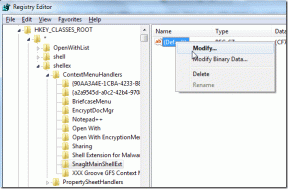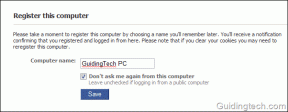QR-kód létrehozása a Telegram-profilhoz iPhone és Android rendszeren
Vegyes Cikkek / / June 28, 2023
A Telegramon és a névjegyeivel cseveghet állítson be nekik egyéni profilképet. Ha új névjegyet szeretne felvenni, vagy megkéri barátait, hogy vegyenek fel egy távirati csoportba, megoszthatja profilja QR-kódját, ahelyett, hogy mindig a telefonszámát diktálná.

A Telegramon is felvehet valakit a QR-kódjával. Ez a bejegyzés megosztja a Telegram-profil QR-kódjának létrehozásának és használatának gyors lépéseit iPhone és Android rendszeren.
Hozzon létre QR-kódot távirati profiljához mobileszközön
Kaphat egy QR-kódot a profiljához, és elküldheti azoknak a kapcsolatoknak, akik fel kívánják venni Önt a Telegramon. Győződjön meg arról, hogy a Telegram alkalmazás legújabb verzióját használja Android vagy iPhone készülékén. Így hozhat létre QR-kódot:
1. lépés: Nyissa meg a Telegramot iPhone vagy Android készülékén.

2. lépés: Érintse meg a Beállítások elemet a jobb alsó sarokban (iPhone).

Androidon érintse meg a hamburger menü ikonját a bal felső sarokban, és válassza a Beállítások lehetőséget.

3. lépés: Koppintson a QR-kód ikonra a profil neve mellett a tetején.

Választhat színtémát a QR-kódhoz.
4. lépés: Koppintson a QR-kód megosztása elemre alul.

5. lépés: Válassza ki az alkalmazást a profil QR-kódjának megosztásához.
Telegram-profiljának QR-kódját is megoszthatja Instagram-történeteivel.

A QR-kódot képként is mentheti iPhone-ján vagy Android-eszközén, hogy a későbbiekben bárkivel megoszthassa.

Hozzon létre QR-kódot a távirati csoportja számára mobileszközön
Ha követ egy csoportot a Telegramon, a következőképpen hozhatja létre és ossza meg QR-kódját Androidon és iPhone-on. A lépések ugyanazok maradnak Android és iPhone esetében.
1. lépés: Nyissa meg a Telegramot iPhone-on vagy Androidon.

2. lépés: Érintse meg annak a csoportnak a nevét, amelynek QR-kódját létre szeretné hozni.
3. lépés: Érintse meg a csoport nevét a tetején.
4. lépés: Koppintson a QR-kód ikonra a Link megosztása mellett.

5. lépés: Válassza ki a QR-kód színtémáját, és koppintson alul a QR-kód megosztása lehetőségre.

Válassza ki azt az alkalmazást, amelyen keresztül meg szeretné osztani a profil QR-kódját. Telegram-profiljának QR-kódját is megoszthatja Instagram-történeteivel.
Tekintse meg bejegyzésünket, hogy többet megtudjon róla hogyan vehet fel valakit a Telegram-csoportjába mobilon és asztali számítógépen.
A távirat QR-kódjának beolvasása
Ha kap egy Telegram QR-kódot egy profilhoz vagy csoporthoz, közvetlenül beolvashatja azt az Android vagy iPhone készülék Kamera alkalmazásával. Csak győződjön meg arról, hogy csatlakozik az internethez. Így szkennelhet be egyet.
1. lépés: Nyissa meg a Kamera alkalmazást iPhone vagy Android készülékén.

2. lépés: Irányítsa a kamerát a Telegram QR-kódjára.
3. lépés: Koppintson a Kamera alkalmazásban létrehozott hivatkozásra.

Hozzáadhatja a névjegyet, vagy csatlakozhat a csoporthoz.
A QR-kódok megosztása nem érhető el a Telegram alkalmazás felhasználói számára Mac és Windows rendszeren. Azonban megoszthatja a profillinket az egyes csoportokhoz, amelyekhez csatlakozott. Itt van, hogyan.
1. lépés: Nyissa meg a Telegramot Mac vagy Windows PC-n.

2. lépés: Kattintson a csoport nevére, amelynek linkjét meg szeretné osztani.
3. lépés: Kattintson ismét a csoport nevére felül.
4. lépés: Kattintson a Hivatkozás másolása ikonra.

Mostantól bármelyik alkalmazásba beillesztheti a csoport hivatkozását bármelyik névjegyhez.
Ossza meg a Telegram QR-kódot
Létrehozhatja és használhatja Telegram-profiljának QR-kódját, vagy hozzáadhat valakit egy csoporthoz, ha azonnal megosztja a QR-kódját. Javasoljuk azonban, hogy soha ne olvasson be ismeretlen QR-kódokat, hogy megvédje eszközeit. Ha már a Telegram biztonságáról beszélünk, az alkalmazás a többi üzenetküldő alkalmazáshoz hasonlóan végpontok közötti titkosítást kínál a csevegéseken.
De ezen felül néhány lehetőséget kap a Telegram-profiljához való nem kívánt hozzáférés megakadályozására. Hivatkozhat bejegyzésünkre, ahol felsoroltuk a legjobb tippek a Telegram-fiók adatvédelmének és biztonságának szigorítására. Ezek a tippek segítenek, különösen akkor, ha több otthoni vagy irodai eszközön is bejelentkezett Telegram-fiókjába.
Utolsó frissítés: 2023. június 28
A fenti cikk olyan társult linkeket tartalmazhat, amelyek segítenek a Guiding Tech támogatásában. Ez azonban nem befolyásolja szerkesztői integritásunkat. A tartalom elfogulatlan és hiteles marad.